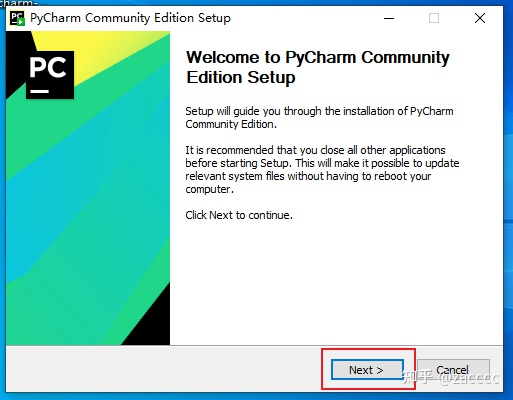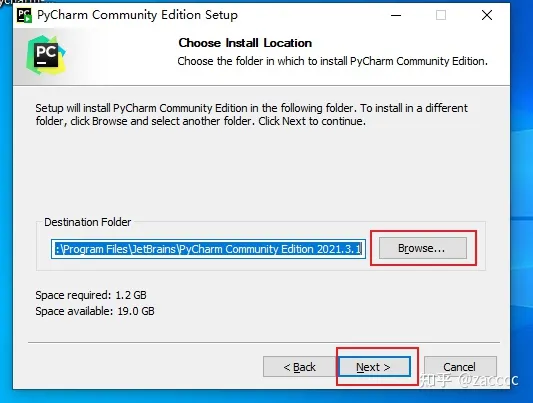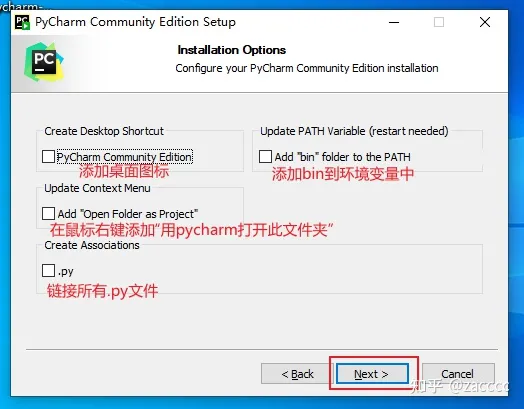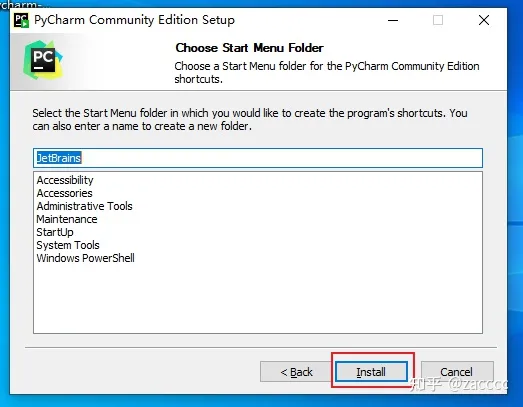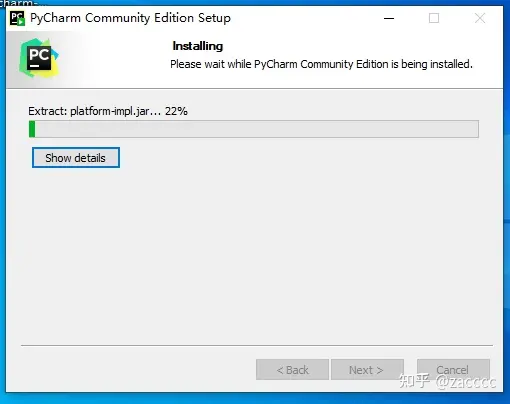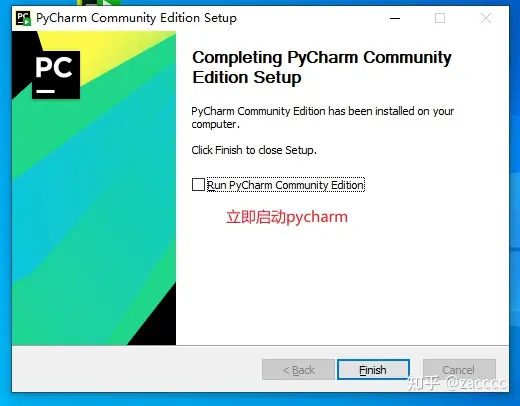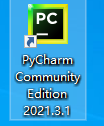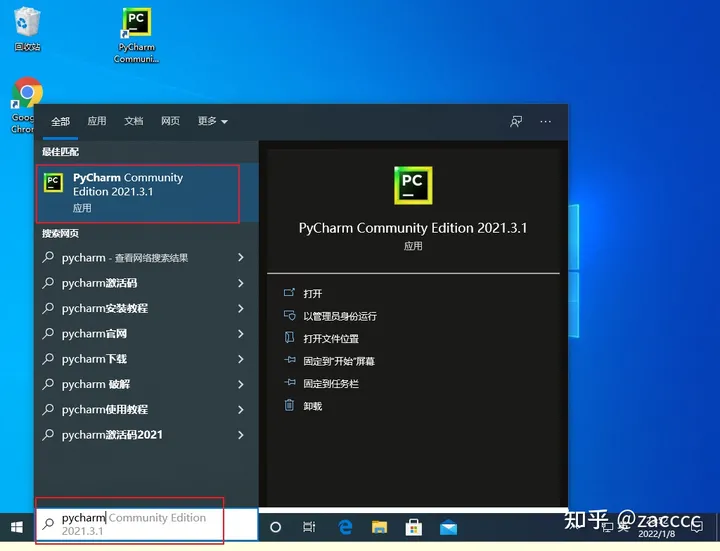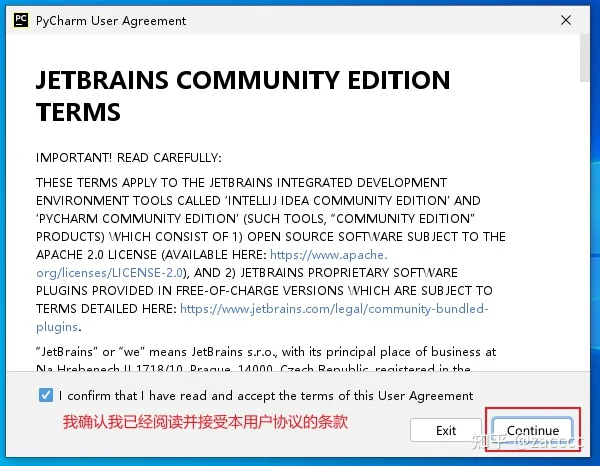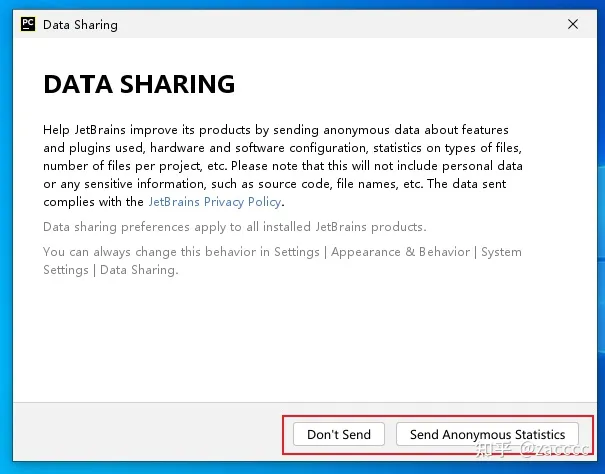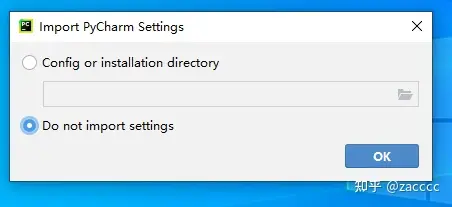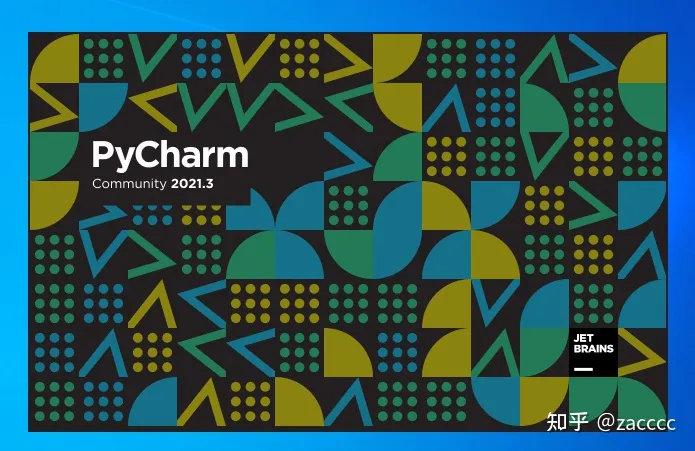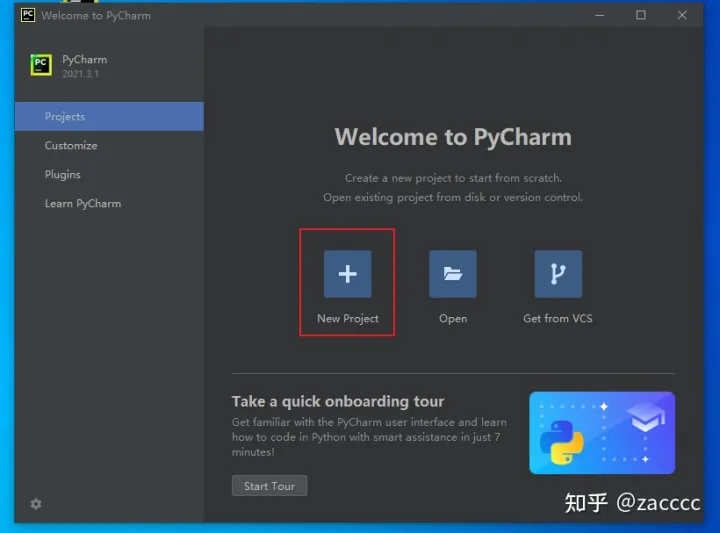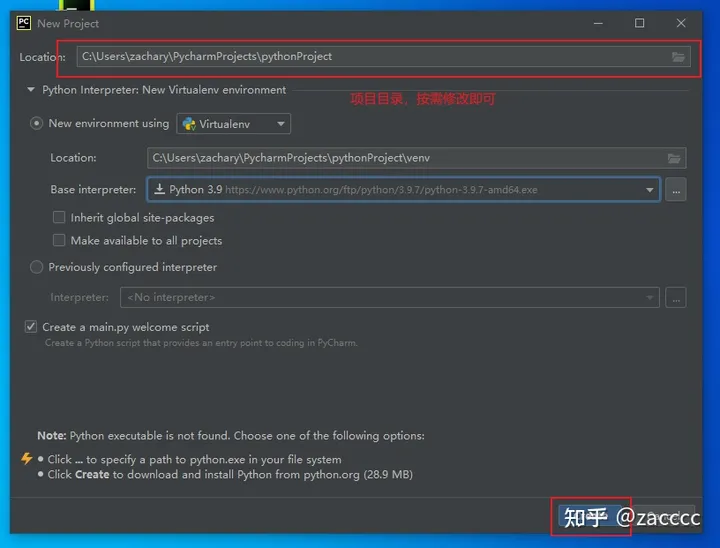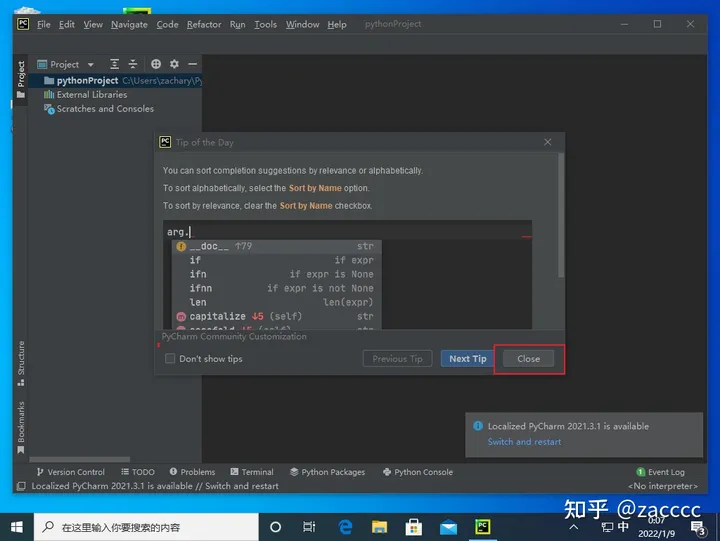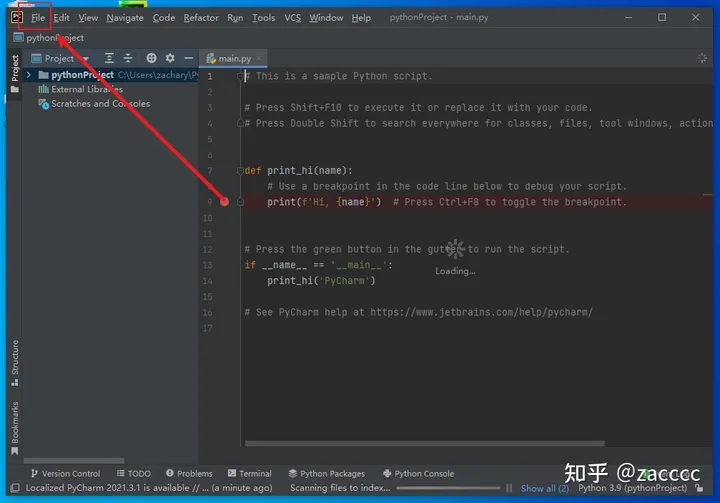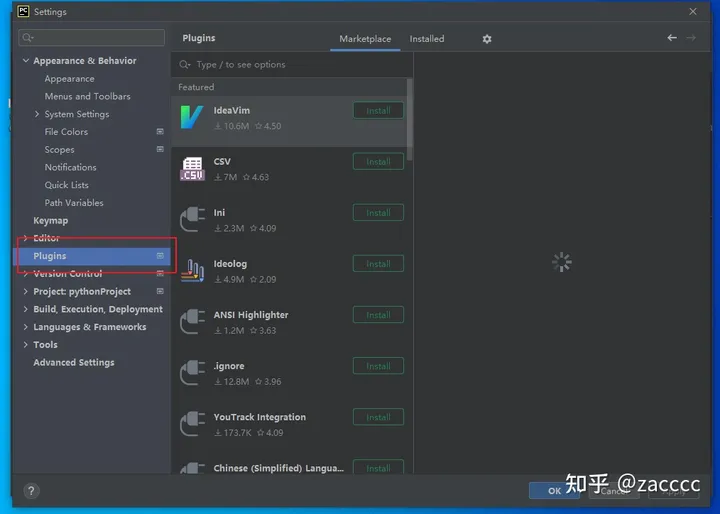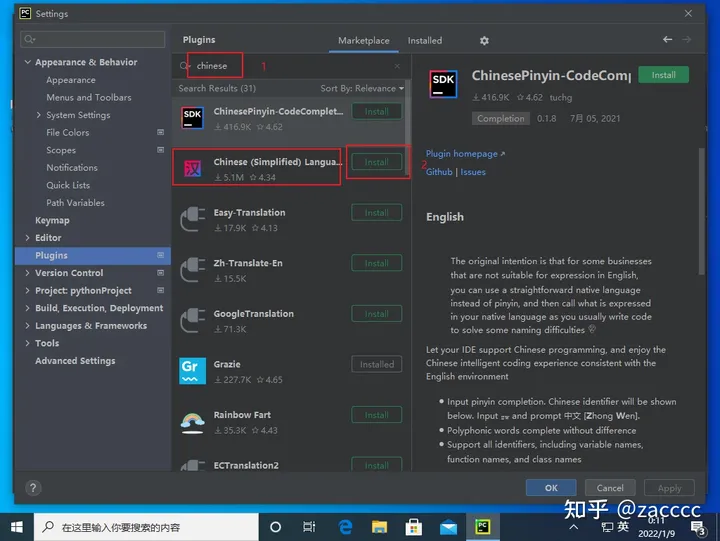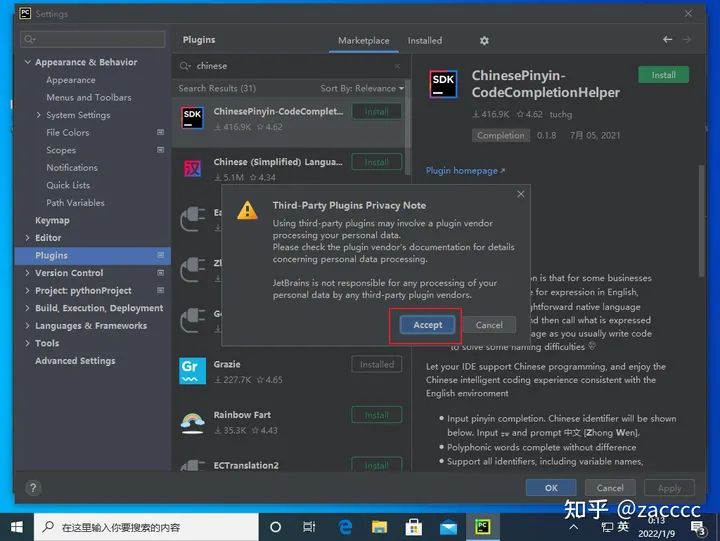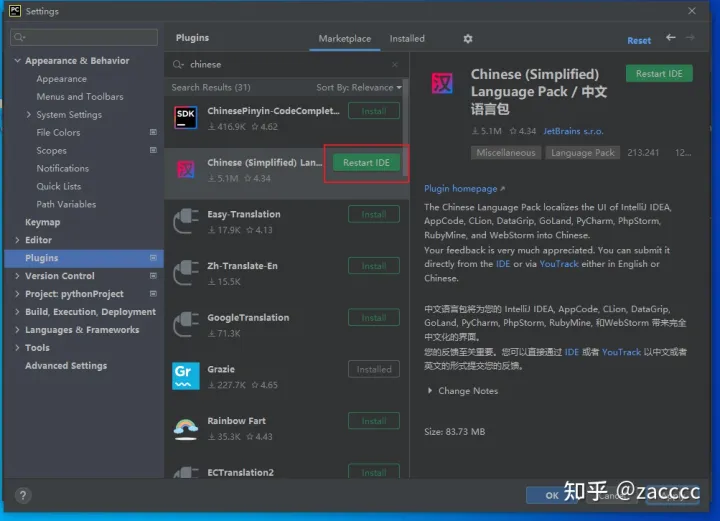一 、 官网下载pycharm
- 访问pycharm官网下载pycharm
Download PyCharm: Python IDE for Professional Developers by JetBrainswww.jetbrains.com/pycharm/download/编辑
2. 选择对应的操作系统(windows、macOS、linux)以及版本(professional、Community),然后点击Download即可自动下载(可能有点慢,多等一下)
操作系统选择介绍: 苹果电脑选择Macos,其他大多数电脑选择windows,linux选择linux(用Linux的应该在这一步没有困难)
版本选择介绍:Professional是专业版,试用30天后收费;community是社区版本,可以免费试用。自行搜索两个版本的区别(如
pycharm-community和pycharm-professional有什么区别?),按需选用即可。
二 、 安装pycharm
这里使用windows系统下的pycharm 社区版(community)安装为例
- 双击打开安装包,点击Next。
2. 安装路径选择:按需设置安装路径即可,如无特殊需求,直接点击Next。
3. 安装配置: 图中有中文标注,按需进行勾选即可,如无特殊需求,只勾选添加桌面图标即可。
4. 直接点击Next。
5. 开始安装,根据电脑配置不同,安装时间各不相同。
6. 等待安装完毕后点击Finish。
三 、 首次启动pycharm。
- 启动pycharm可通过双击桌面图标来启动pycharm。如果在安装安装pycharm的第三步没有勾选创建桌面图标的话,可通过点击桌面左下角开始菜单或者按键盘上的Win建来搜索
pycharm即可启动pycharm。
桌面快捷方式
开始菜单搜索pycharm
2. 首次启动pycharm需要勾选我确认我已经阅读并接受本用户协议的条款 然后点击continue。
3. 数据分享: 这里按需选择发送或者不发送即可(这个相当于一个问卷调查吧,看自己愿不愿将信息发送JetBrains来提升他们产品的质量),我这里选择Send Anonymous Statistics。
4. 引入pycharm设置:这里是导入之前导出的pycharm配置的,没有配置文件直接选择Do not import settings并点击ok。
5. pycharm正在启动。
6. 选择New Project。
7. 按需修改项目目录和其他选项,如无特殊需求保持如图配置即可,点击Create。
8. 进入pycharm页面后如果有Tip of the Day 弹窗,点击Close即可。
四 、 设置pycharm语言为中文。
- 打开pycharm后依次点击File-Setting-Plugins。
2. 在Plugins页面搜索框中输入Chinese,敲击回车进行搜索,并选择图中框选的插件Chinese (Simplified),点击右侧的Install进行安装(如果弹窗,点击Accept即可)。
如果弹窗需要点击Accept
3. 插件安装完成后点击Restart IDE,重新启动pycharm即可显示为中文。
今天的文章学习PYTHON-如何安装pycharm并设置为中文「建议收藏」分享到此就结束了,感谢您的阅读。
版权声明:本文内容由互联网用户自发贡献,该文观点仅代表作者本人。本站仅提供信息存储空间服务,不拥有所有权,不承担相关法律责任。如发现本站有涉嫌侵权/违法违规的内容, 请发送邮件至 举报,一经查实,本站将立刻删除。
如需转载请保留出处:https://bianchenghao.cn/84572.html